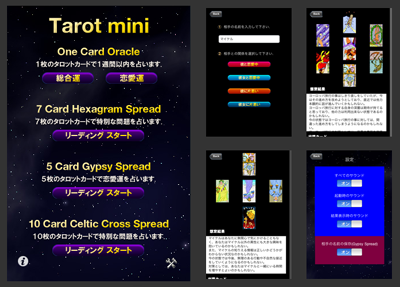体験版
体験版:日本版ダウンロード方法 手順詳細例 過去の手順詳細例(アーカイブ) †
※PS3の購入時に付いて来る「PLAYSTATION Network エントリーガイド」マニュアルがある場合は、そちらを参照して下さい。
※入力事項が多いので、USBキーボードがあると便利です。(無くても入力可能)
※これから作るマスターアカウントは、18歳以上の方のみ作成可能です。18歳未満の場合は、保護者の方に設定してもらってください。
- インターネット(PCのメールアドレスを用意しておく事)にPS3を接続 ※PS3の購入時に付いて来る「クイックリファレンス」マニュアルの「ネットワークの設定」のページを参照し、インターネット接続が出来ている状態にする。
※クイックリファレンスが無い場合、取扱説明書のダウンロードの画面で該当のpdfファイルをダウンロードして参照
- 新規ユーザー登録
- [ユーザー]→[新しいユーザーの作成]を選択し○ボタンを押す。
- [ユーザー名を入力]画面
- 適当なユーザー名を入力
- [確定]を選択し○ボタンを押す。
- 新規ユーザーでログイン
- [ユーザー]→上段で作成したユーザー名を選択し○ボタンを押す。
- 「選択したユーザーでログインしますか?現在ログインしているユーザーはログアウトします。」のメッセージ画面で[はい]を選択し○ボタンを押す。
- PLAYSTATION Network でマスターアカウントを作成※下記手順に相違がある場合はPlayStation Network > PlayStation Networkにサインアップするを参照(PS3側のバージョンアップで手順が若干変動する場合有り)
- [PLAYSTATION Network]→[PLAYSTATION Networkにサインアップ](初期型のPS3の場合は[フレンド]→[PLAYSTATION Networkにサインアップ]の場合有り)を選択し○ボタンを押す。
- 「新規にアカウントを作成しますか?」のメッセージ画面で[はい]を選択し○ボタンを押す。
- 「アカウントの作成について」の画面で[次へ]を選択し○ボタンを押す。
- 「お住まいの国/地域」のプルダウンで「日本」を選択し○ボタンを押す。※「お住まいの国/地域」と「生年月日」は一度登録すると変更が出来ないので注意
- 生年月日をプルダウンから選択入力→[次へ]を選択し○ボタンを押す。
- 「作成するアカウントの種類を選択してください。」の画面が表示される。
- 「マスターアカウント」を選択し○ボタンを押す。
- 「利用規約およびプライバシーポリシー」の画面が表示される。
- 下キーにて画面をスクロールする。
- [同意する]を選択し○ボタンを押す。
- サインインID、パスワードの設定画面が表示される。
- 「サインインID」→PCのメールアドレスを入力する。
- 「パスワード」→英数字6文字以上のパスワードを入力する。英字と数字は少なくとも一つが含まれている事が必要。3文字以上の同じ文字は不可。サインインIDと同じ文字は不可。
- 「パスワード(再入力)」→上段のパスワードを再入力する。
- 「パスワードを保存する」のチェックボックス→チェックは必須ではない。任意(チェックは推奨)
- 「パスワードを忘れたときのヒント」→プルダウンから任意のものを選択し○ボタンを押す。
- 「答え」→上段の秘密の質問に相当する適当な文字列を入力する。
- 全ての入力が完了したら「次へ」を選択し○ボタンを押す。
- 「オンラインIDを入力してください」画面が表示される。
- 「オンラインID」→英数字3〜16文字のオンラインIDを入力する。※「オンラインID」は一度登録すると変更が出来ないので注意
入力が完了したら「次へ」を選択し○ボタンを押す。オンラインIDが既に使われていて登録できない内容のメッセージが表示された場合、[戻る」を選択し○ボタンを押す。→別のオンラインIDの入力を試みる。
- 名前と性別の入力画面が表示される。
- 「姓」→名前の姓を入力する。(例:佐藤)
- 「名」→名前の名を入力する。(例:一郎)
- 「姓(ローマ字)」→名前の姓を英字で入力する。(例:sato)
- 「名(ローマ字)」→名前の名を英字で入力する。(例:ichiro)
- 「性別」→選択は必須ではない。選択の場合、性別として「男」「女」のいずれかを選択する。
- 全ての入力が完了したら「次へ」を選択し○ボタンを押す。
- 「住所を入力してください」画面が表示される。
- 「郵便番号」→入力して[住所検索]を選択し○ボタンを押す。→「都道府県」「市区町村」等に住所が自動的に表示される。
- 「都道府県」→確認する。訂正があればプルダウンで正しい都道府県名を選択し○ボタンを押す。
- 「市区町村」→確認する。訂正があれば正しい情報を入力する。
- 「住所と番地1」→正しい情報を入力する。
- 「住所と番地2」→「住所と番地1」で入力しきれない場合、ここに続きを入力する。
- 「ビル、マンション名」→ビル、マンション名があれば正しい情報を入力する。
- 全ての入力が完了したら「次へ」を選択し○ボタンを押す。
- 「今、クレジットカード情報を登録しますか?」画面が表示される。※クレジットカード情報の登録は任意。あとで登録することも可能
- クレジットカード情報を登録しない場合は「いいえ」を選択する。
- 「お知らせの設定」画面が表示される。
- 「PLAYSTATION Networkからのお知らせを希望」のチェックボックスが表示される。メールへのお知らせを希望しない場合は、何もチェックしないで「次へ」を選択し○ボタンを押す。
- 「アカウント情報一覧」画面が表示される。
- 登録前の内容が表示される。問題なければ「確定」を選択し○ボタンを押す。
- 「アカウント作成が完了しました。」画面が表示される。
- 「次へ」を選択し○ボタンを押す。
- 「アバターを選択してください」画面が表示される。
- アバターを選択し○ボタンを押す。
- 「ご登録ありがとうございました。より良い製品やサービスをご提供するため、PLAYSTATION Networkではアンケートを実施しております。アンケートにご協力いただけますか?」画面が表示される。
- アンケートに答えない場合は「いいえ」を選択し○ボタンを押す。
- PLAYSTATION Store
- [ネットワーク]→[PLAYSTATION Store]を選択する。
- 「サインアップ(アカウント作成)」画面が表示される。
- 「新規にアカウントを作成しますか?」のメッセージ画面で「いいえ(作成済みアカウントを利用)」を選択し○ボタンを押す。
- 「このPS3と関連付けるため、作成済みのアカウントの情報を入力してください。」画面が表示される。
- +「サインインID」→マスターアカウント作成時のサインインID(PC用メールアドレス)を入力する。
- +「パスワード」→マスターアカウント作成時のパスワードを入力する。
- +「パスワードを保存する」→任意で選択する。
- 全ての入力が完了したら「次へ」を選択し○ボタンを押す。
- [ネットワーク]→[PLAYSTATION Store]を選択する。
- サインイン確認画面が表示される。
- +「次回から自動的にサインインする」→任意で選択する。
- +「パスワードを保存する」→任意で選択する。
- 「サインイン」を選択し○ボタンを押す。
- [ネットワーク]→[PLAYSTATION Store]を選択する。
- 日本版のPLAYSTATION Storeが表示される。
- 体験版のコーナーを探してゲームのタイトル画面をクリックする。
- 「ダウンロード」をクリックする。→ダウンロードが開始される。
- ダウンロード・インストールが完了したら、基本的にはどのユーザーでログインしても体験版をプレイすることが出来る。